Weblogic代理部署手册
- 格式:docx
- 大小:950.13 KB
- 文档页数:6

WebLogic 部署方案1. 概述WebLogic Server 是Oracle Corporation的一款Java EE应用服务器,用于构建、部署和管理中大型、可扩展的企业级应用程序。
本文档旨在提供一个WebLogic部署方案的详细指南,帮助用户轻松地将其应用程序部署在WebLogic Server上。
2. 准备工作2.1 硬件和资源要求在开始部署之前,需确保满足以下硬件和资源要求: - 服务器硬件:64位处理器、至少4核CPU、8GB以上内存 - 操作系统:推荐使用支持Java EE的操作系统,如Linux、Windows Server等 - 存储空间:至少需要20GB的可用磁盘空间 -网络配置:确保服务器连接到稳定的网络,并具备外部访问权限 - JDK版本:WebLogic Server 12c要求使用Java SE Development Kit (JDK) 82.2 软件要求在开始部署之前,请确保按照以下软件要求进行安装: - WebLogic Server 安装包:从Oracle官方网站下载最新版本的WebLogic Server安装包 - Java SE Development Kit (JDK):从Oracle官方网站下载最新版本的JDK,并按照默认配置进行安装 - 数据库:根据应用程序需求选择合适的数据库,如Oracle Database、MySQL等 - IDE工具(可选):推荐使用Eclipse、IntelliJ IDEA等常见的Java开发工具3. 安装和配置WebLogic3.1 安装WebLogic Server1.解压WebLogic Server安装包到目标文件夹2.打开终端或命令提示符,切换到解压后的目录3.执行./configure.sh(Linux)或configure.cmd(Windows)命令,按照提示完成安装过程3.2 创建域和管理服务器1.打开终端或命令提示符,切换到WebLogic Server目录下的bin文件夹2.执行./config.sh(Linux)或config.cmd(Windows)命令,启动配置向导3.选择“创建新的域”选项,并按照向导提示完成域的创建过程4.在域创建完成后,启动管理服务器3.3 配置数据源和连接池1.打开WebLogic管理控制台,通过浏览器访问http://localhost:7001/console(默认端口号为7001)2.登录管理控制台,使用用户名和密码进行认证3.在控制台中,导航到“服务”->“JDBC”->“数据源”,点击“新建”按钮,按照向导完成数据源的配置4.导航到“服务”->“JDBC”->“连接池”,点击“新建”按钮,按照向导完成连接池的配置4. 部署应用程序4.1 打包应用程序1.将应用程序源代码导入IDE工具中2.构建项目,生成可部署的应用程序文件(一般为war或ear文件)4.2 部署应用程序1.打开WebLogic管理控制台,在导航栏中选择“部署”->“安装”2.点击“上传”按钮,选择应用程序文件并上传3.在应用程序列表中,选择要部署的应用程序,并点击“部署”按钮4.按照向导提示完成应用程序部署过程5. 监视和管理WebLogic5.1 监视服务器WebLogic提供了丰富的监视和管理功能,用于实时监控服务器的运行状况。

WebLogic10 配置部署说明书步骤1:配置Domain1.点击“开始”菜单,所有程序,选取“BEA Products / Tools / Configuration Wizard”,打开配置向导。
2.默认,下一步,3.默认,下一步,4.设置的用户名和密码用于登录控制台,下一步,5.默认,下一步,6.默认,下一步,7.默认domain名为:base_domain(可改),最后点击Create,8.点击Done完成。
以后就可以在开始菜单“BEA Products / User Projects / base_domain / Start Admin Server forWeblogic Server Domain”,打开服务器。
步骤2:部署a、web文件部署1.点击Deployments 进入部署页面,先点Lock & Edit 按钮,然后Install ,将出现如下页面2.根据本机路径选择web项目,3.选上web项目,然后Next ,4.默认,Next,5.默认,Next,7.再次进入Deployments 页面,8.勾上要部署的项目前的复选框,点击Start按钮,9.选择Servicing all requests ,10.点Yes 按钮部署完毕。
b、部署为默认站点一般情况下,我们部署完访问时需要在URL上加上项目名,才能访问到,为了解决这个问题,我们就可以在项目文件下的WEB-INF下,创建一个文件,名叫weblogic.xml;内容如下:<?xml version="1.0" encoding="utf-8" standalone="no"?><weblogic-web-appxmlns="/ns/weblogic/90"xmlns:j2ee="/xml/ns/j2ee"xmlns:xsi="/2001/XMLSchema-instance"xsi:schemaLocation="/ns/weblogic/90/ns/weblogic/90/weblogic-web-app.xsd"><context-root>/</context-root></weblogic-web-app>如此设置之后,再重启应用服务器,就可以直接用域名+端口访问应用了。

Weblogic 集群配置手册一.配之前的准备二.配置过程(一)创建新域。
输入命名“./config.sh”,选择下一步。
(二)选择安装域源。
选择安装“WebLogicServer”,选择下一步。
(三)配置管理员用户和密码。
输入Weblogic管理服务器(AdminServer)的用户和密码,本次上线使用的用户名(username)为weblogic,密码(password)为weblogic_cpds。
(四)配置域启动模式和JDK。
在开发模式和生成模式中选择生产模式,JDK选择JRockt SDK。
(五)选择是否自定义环境和服务设置。
在是否选择是否自定义环境和服务设置中选择“是”。
(六)配置管理服务器。
输入Administrator Sever的名称,监听地址,监听端口。
此次上线的Administrator Server的名称为AdminServer,监听地址为12.8.16.72,监听端口为7001。
(七)配置受管服务器输入ManagedSever的名称,监听地址,监听端口。
此次上线的ManagedServer的名称为cpds_server_1,监听地址为12.8.16.72,监听端口为7003。
输入ManagedSever的名称,监听地址,监听端口。
此次上线的ManagedServer的名称为cpds_server_2,监听地址为12.8.16.73,监听端口为7003。
(八)配置代理服务器(代理服务器也是一个受管理服务器)输入ManagedSever的名称,监听地址,监听端口。
此次上线的ManagedServer的名称为proxyserver,监听地址为12.8.16.72,监听端口为8080。
(九)配置集群信息。
添加集群,Cluster的名称为cpds_cluster,将受管理服务器添加到集群中。
(十)检查Weblogic域。
检查之步骤中所有的配置,如果没有问题可以进入下一步。
(十一)创建Weblogic域。


部署实施1.系统环境确认1.1. 各台机器配置表确认机器ip及其用途分配。
机器软件系统及其硬件系统配置清单。
硬盘分区及其用途分配。
软件安装目录结构及其命名规则。
1.2. 数据库应用服务器配置表数据库应用服务器ip地址和端口。
数据库实例名。
数据库表空间配置。
数据库用户配置。
1.3. Web应用服务器配置表Web应用服务器ip及其用途。
各台机器部署的Web应用服务端口分配。
1.4. 参考部署配置表数据库部署应用部署2.配置数据库2.1. 创建数据库创建数据库实例SID<name_database>,指定数据库服务器IP <ip_database>和端口号<port _database>。
2.2. 创建用户创建用户<user_union>/<password_union>。
指定用户的表空间为<tablespace>,用户的临时表空间为< tablespace_temp>;授予以上用户DBA角色。
2.3. 导入基础数据将安装包中数据库文件v60c.dmp导入创建的数据库用户中。
具体执行方法如下:在开始菜单中点击运行,文本框中输入cmd,确定后进入命令提示符窗口。
或者在开始菜单中选择程序=>附件=>命令提示符,同样可以进入命令提示符窗口。
输入导入命令“imp <name_user>/<password_user>@<name_database> file=c:\v60c.dmp fromuser=*”。
其中“*”替换为安装包里文本文档readme.txt中注明的数据库文件导出用户,回车运行该命令。
2.4. 更改db_link将原db_link删除,创建指向用户<name_user>的新db_link。
3.应用系统部署3.1. 创建域在Weblogic上为应用系统创建新的域。

配置WebLogic Server在WebLogic Server 8.1上配置集群,以及通过Proxy Server来访问集群。
1. 本文环境平台:WindowsXp软件:Bea WebLogic Server 8.1 SP42. 配置WebLogic Server集群2.1. 配置集群应用的必要条件集群中的所有Server必须位于同一网段,并且必须是IP广播(UDP)可到达的集群中的所有Server必须使用相同的版本,包括Service Pack集群中的Server必须使用永久的静态IP地址。
动态IP地址分配不能用于集群环境。
如果服务器位于防火墙后面,而客户机位于防火墙外面,那么服务器必须有公共的静态IP地址,只有这样,客户端才能访问服务器2.2. 配置前的准备工作在配置集群应用前要对集群的配置信息有一个良好的设计,下面就是我们这次配置的集2.3. 使用Domain Configuration Wizard进行配置创建新的Domain选择“Create a new WebLogic configuration”,单击“Next”按钮选择安装类型选择安装“Basic WebLogic Server Domain”,单击“Next”按钮选择定制安装选择“Custom”安装,单击“Next”按钮输入Administrator Server的信息输入Administrator Server的名称,监听地址,监听端口,如果需要SSL支持的话可以在“SSL enabled”后面的复选取框上打勾,配置SSL监听端口,单击“Next”按钮是否配置Server、Cluster、Machine信息选择“Yes”,对Server、Cluster、Machine信息进行配置,,单击“Next”按钮配置Managed Server信息输入Managed Server的名称,监听地址,监听端口,如果需要SSL支持的话,可以在“SSL enabled”复选框上打勾,配置SSL监听端口。

Weblogic应用程序部署步骤预览说明:预览图片所展示的格式为文档的源格式展示,下载源文件没有水印,内容可编辑和复制WebLogic应用程序部署步骤1、进入weblogic主界面——点击左侧“域结构”下的“部署”2、在“部署”界面,找到右侧界面中的“部署”模块,点击“安装”(安装你所需要部署的应用程序)——进入“安装应用程序界面”,显示当前的路径,如果你所需要的应用文件在显示的路径下面找不到,可以点击“上载文件”,选择你所需要的部署文件3、点击“上载文件”——找到右侧界面“将部署上载到管理”,有两个选择项:“部署档案”和“上载部署计划(此项是可选的)”。
说明:“部署档案”,是从你当前浏览的计算机上选择你所需要的应用程序或模块,找到文件后,将此部署上载到管理服务器。
“上载部署计划(可选)”,是一种配置,可对包含在部署档案中的描述符进行补充。
部署在没有部署计划的情况下可以运行, 但你也可以立即上载一个部署计划。
此部署计划档案是一个打包为 .jar 文件的配置信息目录。
4、点击“部署档案”旁的“选择文件”(选择相应的应用程序,为*.war文件),确定——点击“下一步”——进入“找到要安装的部署并准备部署”(提示:以成功将文件上载到服务器上)——点击“下一步”5、找到右侧“选择定位样式”窗格,有两个选项,“将此部署安装为应用程序”和“将此部署安装为库”。
根据实际情况进行选择。
说明:“将此部署安装为应用程序”,是此应用程序及其组件将被定位到同一位置。
这是最常见的方法。
“将此部署安装为库”,应用程序库是可供其他部署共享的部署,在运行其引用应用程序的所有目标上,库都应该是可用的。
6、点击“下一步”,进入“选择部署目标”,选择要对其部署此应用程序的服务器和/或集群。
选择“服务器”,如“AdminServer”等。
7、点击“下一步”,之后的设置都是可选的,也可以部署之后进行设置。
可供设置的选项有,“一般信息”,“安全”,“源可访问性”。

远光软件股份有限公司ERP软件部 SSL下Apache代理Weblogic集群配置手册版本 <1.0>修订历史记录目录1.简介 (4)1.1目的 (4)1.2范围 (4)1.3定义、首字母缩写词和缩略语 (4)1.4参考资料 (4)1.5概述 (4)2.配置WE BLOGIC集群 (4)3.构建证书和证书库 (4)3.1下载安装必须软件 (4)3.2构建CA体系 (4)3.3构建J AVA证书库 (17)4.部署证书库和配置SSL (22)5.配置APACHE HTTP S ERVER (24)5.1下载安装A PACHE HTTP S ERVER (24)5.2配置HTTP S ERVER (24)5.3启动HTTP S ERVER (27)6.补充 (27)SSL下Apache代理Weblogic集群配置手册1.简介本文档包括了SSL下Apache代理Weblogic集群配置方法。
1.1目的1.2范围Weblogic集群、Apache HTTP Server1.3定义、首字母缩写词和缩略语1.4参考资料1.5概述2.配置Weblogic集群)Apache HTTP Server本文档应用的集群环境如上所示,其中Weblogic9.2的安装、Weblogic域的创建与配置、集群节点的创建、安装FMIS服务端这些操作请参考“Weblogic92安装配置手册-初级”和“Weblogic92安装配置手册-中级”,在此不再赘述。
集群节点server1和server2对Http请求的监听端口为7011和7012,对于Https请求的监听端口都为8008。
3.构建证书和证书库3.1下载安装必须软件本文中用XCA构建CA体系,用KeytoolGUI生成证书库(也可以用SecureX的Eclipse插件),本文附件中提供了相应的安装程序,也可以去网上搜索下载最新版本。
本节要用到软件如下图:根据安装向导的提示完成安装即可,对于SecureX的Eclipse插件的安装,可使用link的方式。

软件室 Weblogic12 C安装配置手册-初级版本 <1.0>修订历史记录目录1.简介 (4)1.1目的 (4)1.2范围 (4)1.3定义、首字母缩写词和缩略语 (4)1.4参考资料 (4)1.5概述 (4)2.部署前准备工作 (4)2.1JDK环境安装(使用ROOT用户) (4)2.2H OSTS文件配置和多台WEBLOGIC集群说明(使用ROOT用户) (5)2.3创建WEBLOGIC用户和用户组(使用ROOT用户) (6)3.WEBLOGIC12C的安装(在桌面模式下进行安装,非命令行模式) (6)3.1运行安装程序 (6)3.2安装步骤图片展示 (7)4.创建WEBLOGIC域(DOMAIN) (15)4.1运行配置向导 (15)4.2选择D OMAIN S OURCE (19)4.3输入管理员用户名称和密码 (21)4.4选择WEBLOGIC启动模式和JDK (21)4.5选择定制配置和集群服务器配置选择说明 (23)4.6配置管理节点 (23)4.7W EB容器服务配置 (25)4.8集群配置 (26)4.9其他配置图解 (29)5.WEBLOGIC 启动和JVM内存设置 (33)5.1节点配置 (33)5.2W EBLOGIC手动启动(使用WEBLOGIC用户) (33)5.2.1启动管理服务(使用weblogic用户) (33)5.2.2启动web容器节点(使用weblogic用户) (34)5.2.3访问地址 (34)5.3生产模式免密码和后台启动(使用WEBLOGIC用户操作命令) (34)5.4开机自启动服务配置和设置(使用ROOT用户) (35)5.5关闭WEBLOGIC (39)5.6调整WEBLGOC的运行JVM内存 (39)Weblogic12c安装配置手册-初级1.简介本文档是对以前的weblogic12c安装配置手册的整理和总结,包括在日常维护过程中常出现的问题及解决方法。

WebLogic应用部署及常见问题一、应用部署1.1登录(默认域账号密码:weblogic/weblogic)1)服务器启动后,打开Web控制台首页,点击右上方“Start theAdministration Console”,进入控制台登录页面,如下图所示2)输入用户名口令,默认为weblogic/weblogic1.2建立数据源1)进入控制台首页后,选择服务 / JDBC / 数据源,如下图所示2)在“更改中心”面板中,点击“锁定并编辑”按钮,这时右边窗口中的“新建”按钮被激活,如图所示3)点击“新建”按钮,进入“新建JDBC数据源”4)根据下表以及下图所示填写和选择相关项:5)点击下一步,进入“事务选择”,保持默认即可项:7)点击下一步,进入“测试数据库连接”,如图所示:8)点击下一步,进入“选择目标”,保持默认即可:9)点击“完成”,进入如下所示界面,此时新建的数据源“SGCCData Source”已经列在右边表格当中,等待激活更改10)点击“更改中心”面板中的“激活更改”按钮,使之生效,至此数据源建立完毕。
1.3发布应用1)进入控制台首页后,选择部署,如下图所示2)在“更改中心”面板中,点击“锁定并编辑”按钮,这时右边窗口中的“安装”按钮被激活,如图所示3)点击“安装”按钮,进入“安装应用程序助手”4)在位置列表中提供的驱动器列表中,选择具体的应用程序所在路径,进入如下界面,选择一个应用进行部署,下面以“cell”为例,依次图示部署应用的各个步骤5)在接下来的界面中,选择“将此部署安装为应用程序”6)点击下一步,进入到“可选设置”,保持默认不用更改7)点击下一步,检查选项并单击“完成”8)单击完成后,进入如下界面,等待激活9)点击“激活更改”后,显示如下界面10)再次选择“部署”,在部署列表中,选中刚才发布的cell应用,在“启动”下拉菜单中单击“为所有请求提供服务”11)接下来系统显示确认界面,点击“是”12)请求发送后,进入如下提示界面,可以看到在部署应用列表中,刚才发布的应用cell状态一栏,已经显示为“活动”13)点击名称“cell”,在“cell的设置”中,单击tab页“测试”,在这里提供了测试cell应用程序的测试点cell部署成功(注意先要成功部署dbnetgrid)应用二、常见问题:2.1‘600’second问题1)后台报错如下图:类似报错“which is more than theconfigured time <StruckThreadMaxTime> of “600”seconds”2)登录http://ip:3000/console3)点击“环境”—“服务器”后:4)点击“AdminServer(管理)”:5)点击“超载”:6)选择“锁定并编辑”,修改“最长线程阻塞时间”,如果报错中为“600”,则修改为>600即可。

Weblogic10.3.0.0版本项目部署文档Weblogic安装配置及项目部署1、准备安装文件准备一个Weblogic10.3.0.0安装包2、安装Weblogic第一步,点击安装Weblogic,如下截图所示第二步,点击【Next】,配置安装目录,如下图所示第三步,点击【Next】,如下图所示选择“Complete”,继续点击【Next】,继续点击【Next】如下图所示Weblogic安装完成。
3、配置Weblogic点击【开始】—>【所有程序】—>【Oracle Weblogic】—>【Weblogic Service 10gR3】—>【Tools】—>【Configuration Wizard】,如下图所示,点击【Next】第二步,如下图所示,点击【Next】第三步,如下图所示,设置用户名、密码,注意密码至少为8位,点击【Next】第四步,如下图所示,选择【Production Mode】即生产模式,继续点击【Next】第五步,如下图所示,点击【Next】第六步,如下图所示,编辑Domain name,点击【Create】4、Weblogic项目部署配置1、安装完weblogic和server后,要按下面的说明改一下,不然我们的程序启动不起来。
(1)将antlr-2.7.7.jar, el-api.jar拷贝到D:\bea\wlserver_10.3\server\lib目录下且将antlr-2.7.7.jar放置在weblogic.jar的前面。
(2)修改user_projects\domains\mydomain\bin目录下的startWebLogic.cmd 在set CLASSPA TH之前加上下面一句:set PRE_CLASSPA TH=%WL_HOME%\server\lib\antlr-2.7.7.jar然后将set CLASSPA TH 由set CLASSPA TH=%SA VE_CLASSPA TH%改为set CLASSPATH=%PRE_CLASSPATH%;%SA VE_CLASSPATH%(3)修改user_projects\domains\mydomain\config\config.xml在“admin-server-name”节点前增加如下内容:<app-deployment><name>jyk</name><target>AdminServer</target><module-type>war</module-type><source-path>autodeploy/jyk</source-path><security-dd-model>DDOnly</security-dd-model><staging-mode>nostage</staging-mode></app-deployment>5、改用Weblogic JNDI连接方式(不用考虑)将applicationContext.xml文件中的数据库连接方式改为JNDI启动Weblogic服务进入控制台进入控制台主页面配置Weblogic数据源及部署项目配置jndi数据源点击【Lock&Edit】置为可编辑状态,一次展开【Services】—>【JDBC】点击【Data Sources】,如下图所示点击【New】,如下图所示输入【Name】和【JNDI Name】,选择数据库类型,Next【Next】填写数据库配置信息,【Next】连接测试,【Text】,测试成功【Finsh】6、部署项目将编译好的工程拷贝到user_projects\domains\mydomain\ autodeploy下7、启动服务点击【开始】—>【所有程序】—>【Oracle Weblogic】—>【User Projects】—>【mydomain】—>【Start Admin Server for Weblogic Server Domain】。
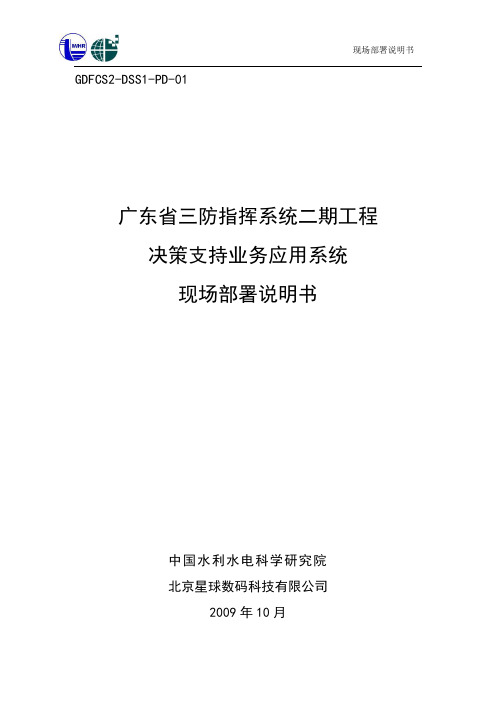
GDFCS2-DSS1-PD-01广东省三防指挥系统二期工程决策支持业务应用系统现场部署说明书中国水利水电科学研究院北京星球数码科技有限公司2009年10月修改记录目录一、WebLogic安装、使用及部署 (4)1WebLogic安装 (4)1.1WebLogic安装 (4)1.2WebLogic建立Domain(Configuration Wizard) (7)1.3WebLogic建立Domain Template Builder (14)2MyEclipse应用WebLogic (23)2.1设置weblogic servers (23)2.2部署、启动 (24)3WebLogic管理 (26)3.1WEB部署.war包 (26)3.2建立JDBC数据源 (29)4WebLogic 目录介绍 (33)5WebLogic 错误描述 (33)5.1 (33)二、数据库对象部署1 数据库对象导出2 数据库对象导入三、ArcGIS部署四、其他程序的部署1一、WebLogic安装、使用及部署1WebLogic安装1.1WebLogic安装1)双击platform1020_win32.exe,弹出安装窗口,下一步2)选择weblogic安装主目录,下一步3)选择安装类型,一般默认选择,下一步4)设置weblogic各工程的目录,下一步5)选择用户的“开始菜单目录”权限6)安装成功,完后成首先要添加一个domain(域),如果进行项目配置的话还需要配置连接池1.2WebLogic建立Domain(Configuration Wizard)在bea安装目录wlserver_10.0\common\bin\下双击config.cmd命令,弹出创建domain 窗口。
1)提示是创建一个新的Domain或使用一个已存在的Domain2)选择Domain数据源,可在默认复选框中选择或选择已存在的domain模板3)设置domain的用户名及密码4)配置domain的启动模式及JDK5)自定义服务配置,选择”YES”进行下一步6)配置domain服务名、监听地址、端口号、SSL,本地开发Listen address最好选择localhost。

1应用的部署1.1WebLogic环境及资源配置1.1.1建立Domain开始菜单,选择Bea Products—tools—Configuration Wizard,进入配置页面。
如下图:单击【Configuration Wizard】,如下图:进入:单击【Next】,进入输入密码,注意密码统一为zjjbwebMAN@09 ,单击【next】,进入进入选择No,单击【Next】,进入输入domain名字为zjjb,单击【create】完成。
1.1.2应用服务器的启动如果应用服务器没有启动,则应该先启动应用服务器。
启动NodeManager,过程如下:点击tools—Node Manager,即可启动启动应用服务器,过程如下点击User Projects下的ZJJBDOMAIN的Start Admin Server for Weblogic Server Domain.1.1.3登录管理控制台(Admin Console)在浏览器地址栏中输入:http://ip:7001/console 。
其中ip为WebLogic服务器实际IP地址。
管理控制台主界面。
在域结构一栏中,点击环境前的+号以展开树,点击【Machines】。
点击更改中心栏中的【Lock&Edit】,进入编辑模式:在Machines列表中,点击【New】按钮:输入需要新建的计算机名称(可以是机器名,或者其他标示),根据应用系统集成的要求,输入机器名成为ZjjbMachine 。
如果是Unix操作系统(AIX、HPUX等),则在计算机操作系统中选择“Unix”;如果不是选择“Other”。
点击【OK】按钮保存配置。
提示“Machine created successfully”,并可在计算机列表中看到刚才配置的计算机。
点击左上角的【Activate Changes】按钮,保存并激活更改。
1.1.5创建受控服务器(Managed Server)ZjjbServer点击域结构栏中,“环境”树下的“服务器”:点击更改中心栏中的【Lock&Edit】,进入编辑模式:在服务器列表中,应该可以看到AdminServer处于运行状态,并监听7001端口。

Weblogic 12c应用服务器安装部署手册目录1.WEBLOGIC安装部署 (4)1.1安装准备 (4)1.1.1检查hostname (4)1.1.2检查hosts (4)1.1.3检查防火墙 (4)1.1.4检查系统语言环境 (4)1.2安装JDK (4)1.2.1欢迎界面 (5)1.2.2安装路径 (5)1.2.3可选主键(默认) (6)1.2.4安装过程 (6)1.2.5安装完成 (7)1.2.6配置jdk文件 (7)1.3安装W EBLOGIC (7)1.3.1欢迎界面 (8)1.3.2安装路径 (8)1.3.3注册安全更新(关闭) (9)1.3.4安装内容(自定义) (9)1.3.5选择1.2中安装的JDK (10)1.3.6选择软件安装目录(默认) (10)1.3.7确认信息 (11)1.3.8安装过程 (11)1.3.9安装完成 (12)1.4新建域(DOMAIN) (12)1.4.1欢迎界面 (13)1.4.2安装内容 (13)1.4.3安装路径 (14)1.4.4设置用户名密码 (14)1.4.5使用环境(选择生产环境) (15)1.4.6安装管理server和受管server (15)1.4.7配置管理server (16)1.4.8配置受管理server(默认下一步) (16)1.4.9集群(默认下一步) (17)1.4.10计算机(默认下一步) (17)1.4.11确认信息 (18)1.4.12安装过程 (18)1.4.13启动weblogic控制台 (19)1.5配置与启动节点管理器 (21)1.5.1注册节点管理器 (21)1.5.2启动节点管理器 (22)1.5.3配置节点管理器 (24)1.5.4配置计算机 (24)2.附录:命令行启动WEBLOGIC服务脚本 (25)2.1启动服务不用输账号密码的方法 (25)2.2管理服务器启动脚本 (26)2.3节点管理器启动脚本 (26)1.Weblogic安装部署1.1安装准备1.1.1检查hostnamevi /etc/sysconfig/networkHOSTNAME=hostname 1.1.2检查hostsvi /etc/hosts192.168.88.100 1.1.3检查防火墙安装时需要关闭service iptables status 查看状态service iptables stop 关闭service iptables start 启动1.1.4检查系统语言环境在Weblogic的使用过程中,需要查看系统的的启动停止运行等日志,所以需要系统支持中文环境。

Weblogic配置与部署说明配置前准备1、weblogic 12c免安装压缩文件:weblogic1212_dev.zip2、JDK版本要求:jdk1.6.0_29以上版本编译。
配置说明1、步骤1,解压安装文件weblogic1212_dev.zip至D:\weblogic目录,会得到文件夹wls12120。
2、步骤2,成功安装JDK,设置系统环境变量:JAVA_HOME:D:\Program Files\Java\jdk1.7.0_40MW_HOME:D:\weblogic\wls121203、步骤3,进入cmd命令窗口,进入weblogic的安装目录,执行以下命令:此处正在解压相关文件,需要耐心等待一段时间。
此处系统提醒您是否需要配置一个新的域(demain),这里输入“N”不需要系统自动创建,自己在weblogic安装目录下建一个文件夹domain。
接下来进入目录D:\weblogic\wls12120\wlserver\server\bin中执行“setWLSEnv.cmd”命令,如下图。
4、步骤4,到此为止weblogic基本配置已完成,现在配置一个域。
操作如下:在命令窗口中进入第三步创建的目录” D:\weblogic\domain”,然后执行输入命令:%JAVA_HOME%\bin\java.exe %JAVA_OPTIONS% -Xmx1024m -XX:MaxPermSize=256m weblogic.Server。
如下图所示:此处提醒你缺少config.xml配置文件,并提供生成一个默认的配置信息方式,输入“y”生成默认的配置并重新启动。
此处需要您设置重启服务器的用户名njry和密码njry@xuzh(有自己设置,并保存起来避免忘记了,下面还会用到此用户名和密码信息),再次输入确认的密码后weblogic服务将正常启动。
当显示“Server state changed to RUNNING.”和“The server started in RUNNING mode.”表明Weblgoic服务已经正常启动了。

实现eom集群负载均衡一、概述EOM应用的正式环境是以weblogic集群方式实现。
而对于weblogic集群必须要有代理程序负责把消息转发到各子服务上,才能使集群具有负载均衡的作用。
在《采集运维闭环管理模块应用服务实施规范.docx》中只提到对于集群的搭建和EOM程序部署,未对集群的代理做说明,故此文档主要讲述如何实现weblogic 集群的代理功能。
对于weblogic集群代理实现方式常用的有两种:一是使用物理的负载均衡设备,如F5;另一种是部署具有转发消息功能的代理程序,俗称“软代理”。
由于物理的负载均衡成本高,一般都选择使用第二种方式实现。
以下内容分别对这两种方式,并结合“采集运维闭环管理模块应用服务实施规范.docx”中“2.3.3集群规划”章节进行说明。
二、负载均衡方式条件:实施现场有物理的负载均衡设备,如F5等。
或虚拟机云平台中具有负载均衡功能的设备。
如果现场实施具备上述所说条件,则可把集群中子节点的IP地址和端口交由客户进行配置即可。
如按照“采集运维闭环管理模块应用服务实施规范.docx”中“2.3.3集群规划”章节,则只需提供eomapp1、eomapp2、eomapp3、eomapp4四个服务的IP地址和端口,让其配置即可。
三、部署代理包方式条件:(1)weblogic集群中各子服务、主服务、代理服务都已正常启动。
(2)EOM程序已部署到集群中各子服务。
(3)已具有proxy代理包。
此代理包中包含两个文件。
web.xml和weblogic.xml 文件。
部署目标:eomProxyServer服务上。
具体部署过程:1、修改代理包web.xml文件web.xml作用就是把客户端访问的消息转发给各子服务,所以此文件一定体现出子服务的IP地址和端口。
对于此文件,主要修改一个地方,就是写入集群规划中的各子服务的IP地址和端口(即配置集群时的集群地址,ip之间用“|”隔开)。
其它地方无需改动。
实现eom集群负载均衡
一、概述
EOM应用的正式环境是以weblogic集群方式实现。
而对于weblogic集群必须要有代理程序负责把消息转发到各子服务上,才能使集群具有负载均衡的作用。
在《采集运维闭环管理模块应用服务实施规范.docx》中只提到对于集群的搭建和EOM程序部署,未对集群的代理做说明,故此文档主要讲述如何实现weblogic 集群的代理功能。
对于weblogic集群代理实现方式常用的有两种:一是使用物理的负载均衡设备,如F5;另一种是部署具有转发消息功能的代理程序,俗称“软代理”。
由于物理的负载均衡成本高,一般都选择使用第二种方式实现。
以下内容分别对这两种方式,并结合“采集运维闭环管理模块应用服务实施规范.docx”中“2.3.3集群规划”章节进行说明。
二、负载均衡方式
条件:实施现场有物理的负载均衡设备,如F5等。
或虚拟机云平台中具有负载均衡功能的设备。
如果现场实施具备上述所说条件,则可把集群中子节点的IP地址和端口交由客户进行配置即可。
如按照“采集运维闭环管理模块应用服务实施规范.docx”中“2.3.3集群规划”章节,则只需提供eomapp1、eomapp2、eomapp3、eomapp4四个服务的IP地址和端口,让其配置即可。
三、部署代理包方式
条件:
(1)weblogic集群中各子服务、主服务、代理服务都已正常启动。
(2)EOM程序已部署到集群中各子服务。
(3)已具有proxy代理包。
此代理包中包含两个文件。
web.xml和weblogic.xml 文件。
部署目标:eomProxyServer服务上。
具体部署过程:
1、修改代理包web.xml文件
web.xml作用就是把客户端访问的消息转发给各子服务,所以此文件一定体现出子服务的IP地址和端口。
对于此文件,主要修改一个地方,就是写入集群规划中的各子服务的IP地址和端口(即配置集群时的集群地址,ip之间用“|”隔开)。
其它地方无需改动。
如图2所示:
图1
图2
2、部署proxy代理程序
部署proxy代理包的过程,与部署EOM程序的过程大致相同,只有部署目标、部署名称不同,proxy部署目标为eomProxyServer,部署名称为eom_proxy。
具体过程如下:
(1)登录weblogic控制台,打开浏览器,输入地址http://
192.168.1.28:7002/console登录weblogic控制.如图3所示:
图3 (2)点击左边的部署,如图4:
图4 (3)点击安装按钮,如图5:
图5 (4)选择proxy目录,如图6,单击下一步:
图6 (5)此步保持默认,如图7,单击下一步:
图7
(6)在这一步要把名称改为eom_proxy,其它保持默认,如图8,单击下一步:
图8
(7)此步保持默认选项,如图9,单击完成:
图9
(8)点击完成后,页面会停留几分钟,直到跳转到如图10所示后,点击保存:
图10
(9)点击保存后,会提示设置成功,如图11:
图11
(10)点击左边的“部署”,会看到刚部署的proxy包的状态为“活动”,健康
状态为“OK”,证明部署proxy正式完成。
四、验证代理
浏览器访问eomProxyServer服务的地址:http://192.168.1.28:7000/eom,如果能正常登录EOM程序,则表明代理包部署正确。